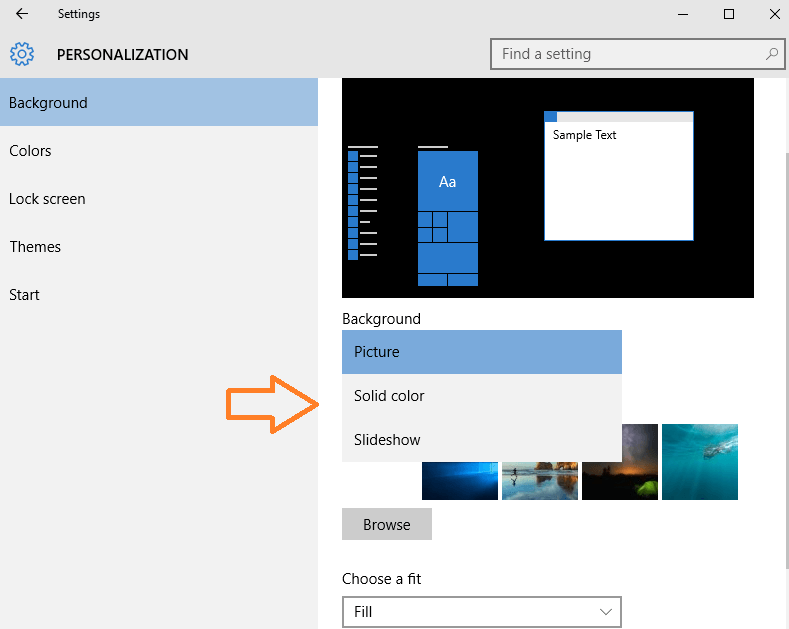Windows 10 фон рабочего стола имеет настройку, которую можно использовать для автоматической смены фона рабочего стола каждые n минут или секунд. Теперь вы больше не меняете фоновые обои рабочего стола каждый раз, когда вам становится скучно. Просто следуйте инструкциям ниже, чтобы вернуть функцию перемешивания в Windows 10.
Как включить автоматическое перемешивание обоев рабочего стола Windows 10 каждые n секунд
1. Нажмите кнопку «Пуск», а затем значок в виде шестеренки, чтобы открыть настройки.

2. Теперь нажмите на Персонализация.

3. Нажмите на Задний план из левого меню.
4. В правой части выберите слайдшоу из раскрывающегося списка Задний план
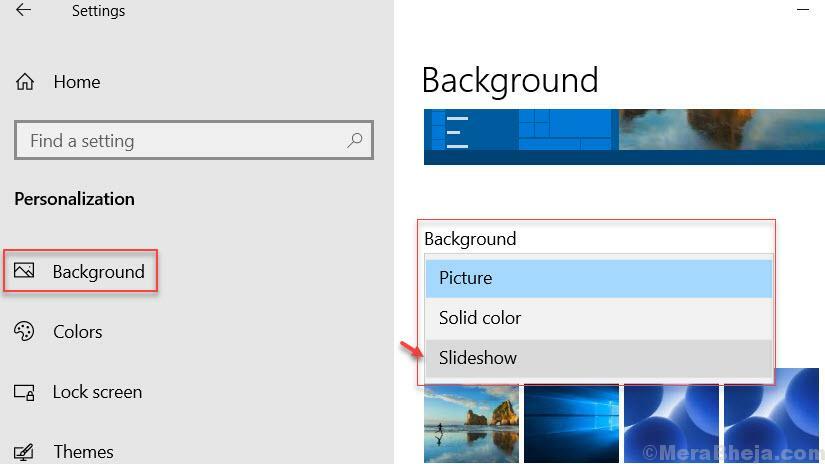
5. Нажмите на просматривать выбрать картинки для слайдшоу.

6. Теперь просмотрите любую конкретную папку с изображениями, с помощью которой вы хотите показывать слайд-шоу на рабочем столе.
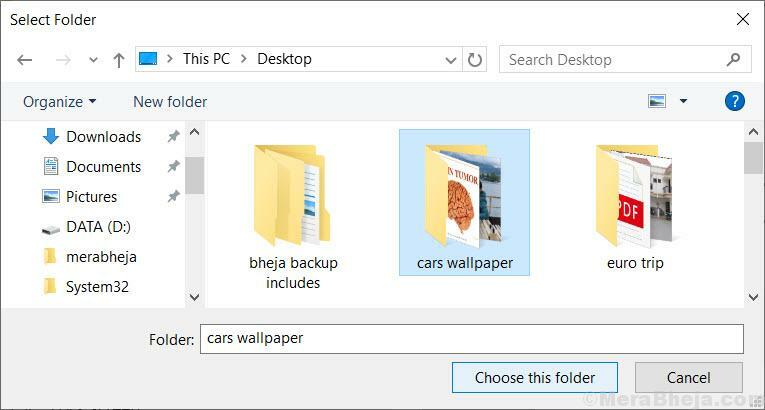
7. Набор время для перетасовки обоев рабочего стола, выбрав предпочтительный интервал из менять картинки каждые раздел. Вы можете установить время от 1 минуты до 1 дня.
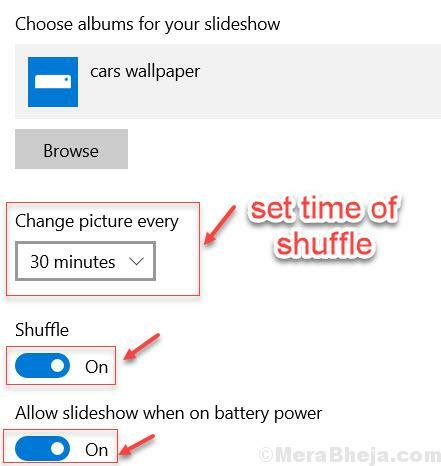
8. Кроме того, включите случайное воспроизведение и включите параметр Разрешить слайд-шоу при питании от батареи.
Вы можете сделать индивидуальную настройку
- Вы можете устанавливать и снимать флажки с обоев рабочего стола по умолчанию, предоставляемых Microsoft.
- Вы можете просмотреть и выбрать конкретную папку с изображениями на своем ПК, чтобы загрузить сюда все изображения и установить их в качестве изменяющегося фона рабочего стола.
- Вы можете включить или отключить функцию воспроизведения в случайном порядке здесь
- Вы можете изменить время, по истечении которого изображение изменится. Вы можете установить интервал до 10 секунд.
Скачать новые обои Windows 10
В официальном репозитории тем Microsoft есть несколько классных обоев. Вы можете просматривать и загружать тысячи тем с сайта.
Скачать больше обоев Microsoft Windows
Где скачать обои в windows 10
Обои расположены по следующему пути - C: \ Windows \ Интернет
Видны две папки а именно Экран а также задний план
В папке экрана находятся обои экрана блокировки. В папке «Фон» хранятся обои для смены фона. Теперь загрузите и сохраните обои, загруженные в Задний план папка. Если у вас есть намерение изменить экран блокировки, просто поместите его в папку блокировки.
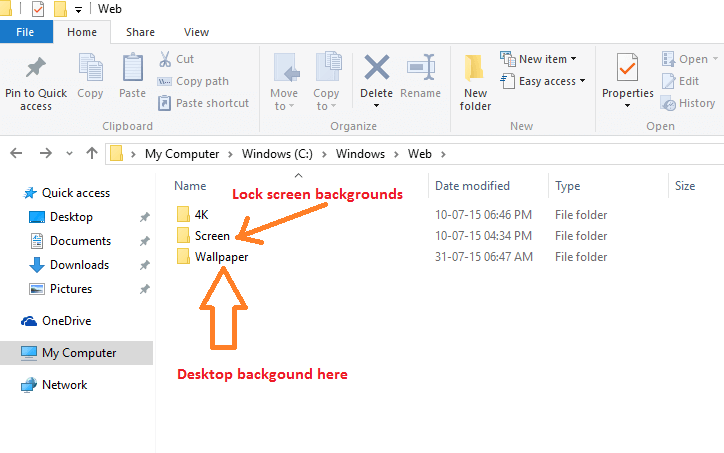
Примечание - Вы также можете настроить параметры фона, выполнив следующие действия.
Шаг 1 - Нажмите клавиша Windows + я открывать системы
Шаг 2 - Нажмите "Персонализация" из списка вариантов.
Шаг 3 - Здесь вы также можете настроить обои рабочего стола Windows 10 с помощью следующих параметров.
- Здесь вы можете выбрать изображение или сплошной цвет в качестве фона рабочего стола.
- Вы можете просмотреть, чтобы разместить свой личный альбом в качестве галереи для изменения фона
- Здесь вы можете выбрать изображение для заливки, растяжения, центра или плитки, выбрав соответствующий вариант в раскрывающемся списке.